OsTicket Kurulumu – Linux Ubuntu 12.04-16.04
Table of Contens
OsTicket, Şirketlerin müşterileri ile kolayca iletişim kurmasına yardımcı olan bir PHP Scriptidir. Müşterinin herhangi bir Sorunu varsa, Destek Ekibi ile iletişime geçmek için OsTicket Platformunda bir Bilet oluşturabilir. Bu konuda Ubuntu 12.04’ten 16.04’e OsTicket Kurulumu ‘nu göreceğiz.
Ben Ubuntu 16.04 ile kurulumu yapıcam, ama ben bir kere Ubuntu 12.04 üzerinde de kurmuştum, yani size OsTicket’i Ubuntu 12.04’de kurarken karşınıza çıkabilecek hataları söyleyebilirim 🙂
🛠Sistem Güncelleme
Öncelikle Sisteminizi güncellemeniz ve yükseltmeniz gerekir, böylece karşınıza bir hata çıkarsa, güncellik olası hata listenizden kaldırabilirsiniz 🙂
sudo apt update -y – sudo apt upgrade -y
Eğer 16.04 Versiyonundan aşağısını kullanıyorsanız, “apt-get ” yazmalısınız.
🖥Web Server Kurulumu - Apache
PHP’yi çalıştırmak için Yerel Ağ Bölgesinde bir Web sunucusu oluşturmanız gerekmektedir. Ngix veya Apache’yi kurabilirsiniz . Ben Apache’yi kuracağım. Yüklemek için sudo apt install apache2
📦Paketler - Gereksinimler
OsTicket PHP (Hypertext Preprocessor) ile kodlanmıştır ve çeşitli PHP-Modülleri kullanır. PHP versiyonunuz minimum v5.4 veya daha yüksek olmalıdır. OsTicket, verileri kaydetmek için Mysql veya Mariadb kullanır.
Gereksinimler
- PHP v5.4 veya üstü
- PHP için MySQLi uzantısı (Ubuntu 14.04 ve üzeri): php-mysql
- Mysql-server veya Mariadbserver
Öneriler
- Gdlib Extension: php-gd
- PHP IMAP Extension — Mail için gerekli: php-imap
- PHP XML Extension (XML API için): php-xml
- PHP XML-DOM Extension (HTML email için): php-dom
- PHP JSON Extension (daha hızlı performans): php-json
- Mbstring Extension — tüm kurulumlar için önerilir: php-mbstring
- Phar Extension — eklentiler ve dil paketleri için önerilir: php-phar
- Intl Extension — iyileştirilmiş yerelleştirme için önerilir: php-intl
- APCu Extension — (daha hızlı performans): php-apcu
- Zend OPcache Extension — (daha hızlı performans): php-opcache
Nasıl tüm bu PHP-Modüllerini Yüklerim ve Her defasında Hatırlarım?
Gördüğünüz gibi temel olarak yapmanız gereken sadece PHP, Veritabanı ve belki mailing için imap yüklemek. İyi bir performans için Tavsiyeleri de yüklemelisiniz.
Çok fazla paket ve modül var, bunların hepsini ve her Sürümü nasıl hatırlayabilirsiniz? Gördügünüz gibi tüm Modüllerin önünde php-, eki var. Eğer Ubuntu 16.04 kullanıyorsanız, muhtemelen PHP7 kullanıyorsunuz, bu yüzden bir önek olarak sadece “php” yazabilirsiniz. Ubuntu 12.04 veya Ubuntu 16.04 kullanıyorsanız, muhtemelen php5, php5.5 veya php5.6 kullanıyorsunuzdur. Yani yapmanız gereken tek şey önek ve Php Versionunu yazmak php5.5- ve sonuna Modul ismi.
OsTicket Kurulumu – Ubuntu 12.04 LTS
“E: For package “libapache2-mod-php5” Sorunu ile karşılaşıyorsanız.Önce PHP’yi Depodan indirin. Diğer aşamalar her versiyonda aynı.
sudo add-apt-repository ppa:ondrej/php
sudo apt-get update
sudo apt-get install php5 libapache2-mod-php5 php5-imap mariadb-serverOsTicket Kurulumu – Ubuntu 14.04 LTS
Eğer Php 5.5 Versiyonu kullanıyorsanız aşağıdaki satırı php5.5 ile değiştiriniz.
sudo add-apt-repository ppa:ondrej/php
sudo apt-get update
sudo apt-get install php5.6 libapache2-mod-php5.6 php5.6-imap php5-6-mbstring php5.6-mysql php5.6-gd mysql-serverOsTicket Kurulumu – Ubuntu 16.04 LTS
sudo apt-get install php7 libapache2-mod-php php-imap php-mbstring php-xml php-mysql php-phar php-intl php-gd mysql-serverTerminal kullanmak istemiyorsanız, Her Ubuntu Sürümünde AMPPS Sunucusu gibi kompakt bir Sunucu kurabilirsiniz. Ampps Serveri kurduğunuzda; Mysql, Apache, Php (Php-Modülleri), Python, Perl, MongoDB otomatik olarak yüklenir.
OsTicket Kurulumu – Windows
Windows’ta yapmanız gereken tek şey AMPPS Server veya WAMP Server veya XAMPP Server. Geri kalan Prodesür Ubuntu ile aynı.
🗃Veritabanı Yapılandırması
Ben veritabanı ayarlarını Terminal’den yapıcam. Bunu Windows’ta Komut Satırı (cmd.exe) ile yapabilirsiniz. Ve tabii ki Phpmyadmin‘i kullanabilirsiniz . Ancak, Komutlara alışmak için Terminal’i kullanmanızı tavsiye ederim. Terminali alt + T ile açın. Eğer varsa Mysql yükleyseniz, vertabanı şifresini kurulumda belirlemişsinizdir. Eğer yüklü mariadb yüklediyseniz, şifreniz yoktur (boş).
mysql -u root -p create database osticketdb; create user osticket@localhost identified by 'password'; grant all privileges on osticketdb.* to osticket@localhost identified by 'password'; flush privileges; mysql> exit;
📥OsTicket Kurulumu
Apache’yi kurduktan sonra, /var/www/html dizini oluşur. Tüm Ubuntu Sürümlerinde yapmamız gereken, OsTicket’i indirip oraya koymak. Windows’ta Ampps: C:/ampps/www/ Wamp kullanıyorsanız: C:/wamp/www/ (Varsayılan Kurulum dizinleri, değiştirdiyseniz onu yazın).
mkdir /var/www/html/osticket cd /var/www/html/osticket
Osticket’i resmi sitesinden indirin. Önceden wget http://osticket.com/sites/default/files/download/osTicket-v1.10.zip Kodu ile inderebiliyorduk, fakat şimdi güvenlik nedeni yüzünden sadece resmi siteden indirebiliyor.
sudo unzip osTicket-v1.10.4.zip // Versiyona göre ismi değişebilir. sudo cp upload/include/ost-sampleconfig.php upload/include/ost-config.php sudo cp -rv upload/* /var/www/html sudo chown -R www-data:www-data /var/www/html/osticket sudo /etc/init.d/apache2 restart
Artık Localhost’unuzu ziyaret edebilirsiniz. Bir Tarayıcı açın ve 127.0.0.1/osticket veya localhost/osticket adresine gidin.
💢Olası Hatalar
Boş Sayfa Hatası alıyorsanız. Büyük olasılıkla “libapache-mod-php”dir. Modülü Yeniden yükleyin ve tekrar deneyin.
404 Not Found Hatası alıyorsanız büyük olasılık DocumentRoot dizinini değiştirmişsinizdir. Dizini kontrol edin sudo vi /etc/apache2/sites-enabled/000-default.conf. 12. Satır yandaki gibi görünmeli > DocumentRoot /var/www/html
Farklı bir hata alıyorsanız, aşağıda belirtiniz 🙂
Geri kalan kurulumu aşağıda Ekran Görüntüleri ile göstermeye çalıştım. OsTicket’i kurduktan sonra, yetkileri eski haline getirmelisiniz(sadece Root): chmod 700 include/ost-config.php
Diğer dillerde de aynı görselleri kullandığım için, görsel açıklamaları İngilizcedir.(Zaten sadece açıklamalar, önemli bişi değil 🙂
Looking for a WordPress Developer?
I'm a Fullstack PHP Developer a Hosting Company in Zürich/Switzerland. I love WordPress! For personal and business purposes i use WordPress.
If you have any Problem with your WordPress Website or you want to create one do not hesitate to contact me!
Son Yorumlar
- Switch ve Hub Arasındakı Fark Nedir? (Animasyonlu) için ahmet
- Vmware Network Adaptor Ayarları (Görsel Örneklerle) için Aziz Ozbek
- Vmware Network Adaptor Ayarları (Görsel Örneklerle) için hakan
- PHP cURL method=’post’ Form ile Login ve Kayit (Session Hijacking) için Aziz Ozbek
- PHP cURL method=’post’ Form ile Login ve Kayit (Session Hijacking) için Oğuz D.
Recent Posts
- Fatal error: Allowed memory size of bytes exhausted (Çözüm)Ocak 10, 2024Eğer “Fatal error: Allowed memory size of […]
 Web Tasarım Global Ticarette neden önemlidir?Mayıs 22, 2020Artık Web Siteleri olmadan yapamayacağımız bir çağda […]
Web Tasarım Global Ticarette neden önemlidir?Mayıs 22, 2020Artık Web Siteleri olmadan yapamayacağımız bir çağda […] Suricata IPS&IDS OPNsense Bridge Firewall KurulumuNisan 7, 2019Son yazımda OPNsense’i Bridge Firewall/Köprü […]
Suricata IPS&IDS OPNsense Bridge Firewall KurulumuNisan 7, 2019Son yazımda OPNsense’i Bridge Firewall/Köprü […] OPNsense Bridge Firewall – 🛡Ağınızdaki Gizli KoruyucunuzEylül 9, 2018Kendi ağınızı güvenceye alabilmek için tercih […]
OPNsense Bridge Firewall – 🛡Ağınızdaki Gizli KoruyucunuzEylül 9, 2018Kendi ağınızı güvenceye alabilmek için tercih […] 🗂 Bind9 DNS Server Kurulumu Linux – Ubuntu 16.04Nisan 30, 2018Bind9 DNS Server, ağ aygıtlarının IP Adreslerini […]
🗂 Bind9 DNS Server Kurulumu Linux – Ubuntu 16.04Nisan 30, 2018Bind9 DNS Server, ağ aygıtlarının IP Adreslerini […]

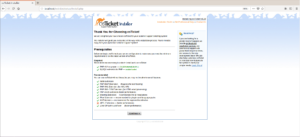
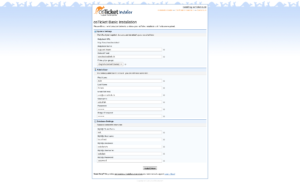
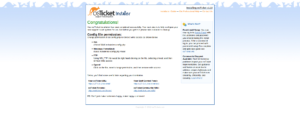
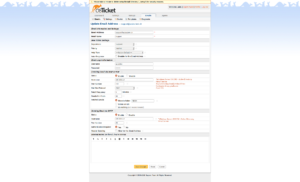
Comments
Leave a Comment